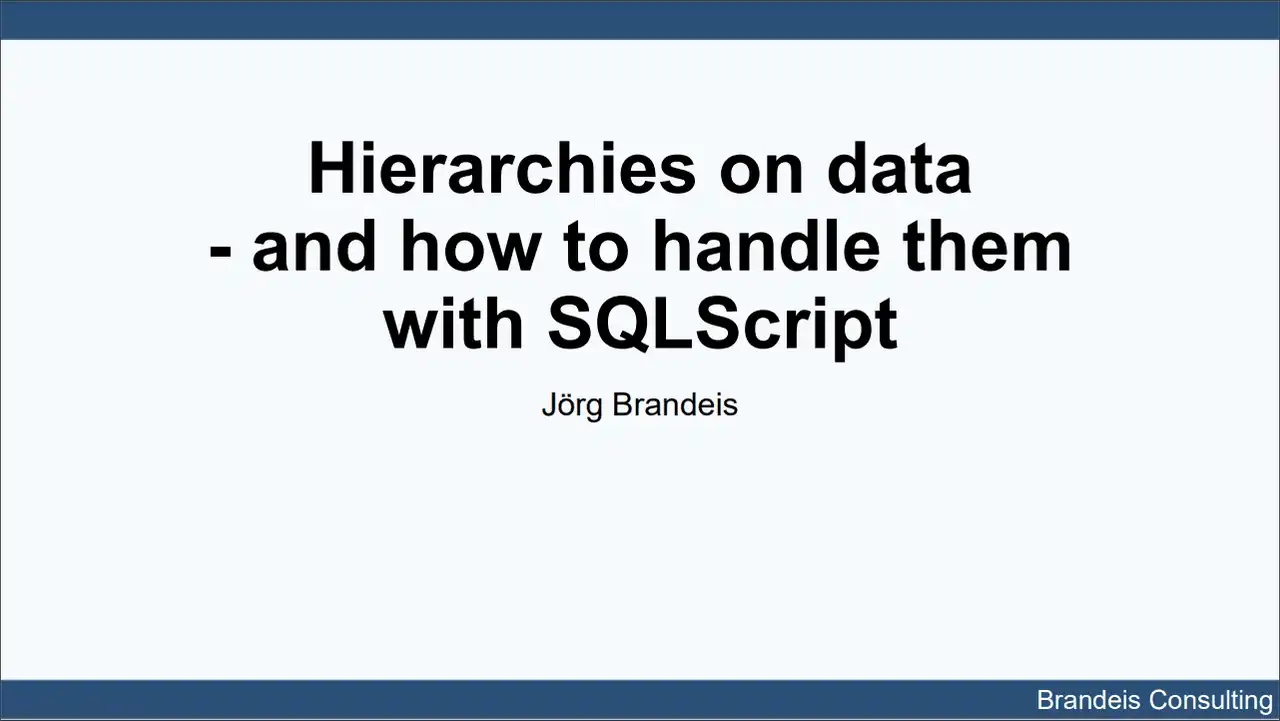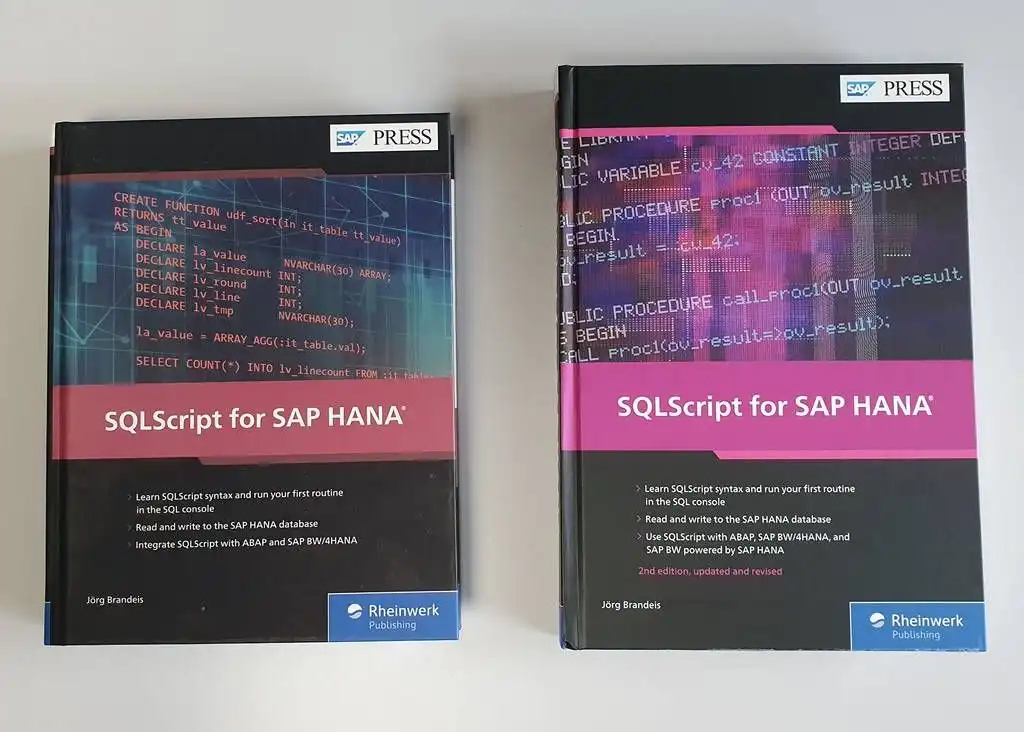In der SAP Cloud Appliance Library (CAL) kann man mit wenig Aufwand die neusten Systeme der SAP in der Cloud nutzen. Manche der Systeme sind für bestimmte Zwecke kostenlos, und eignen sich hervorragend für das erlernen neuer Technologien. Insbesondere die DEV-Systeme kann man hierfür gut nutzen.
Falls man sich als normaler Entwickler ein solches System zulegt, dann kommt man schnell an den Punkt, wo man Transporte einspielen bzw. erzeugen möchte. Das ist grundsätzlich möglich, allerdings benötigt man dazu einen Zugang auf Ebene des Linux Betriebssystems.
Früher war hier mal ein Listing zu eine Programm zu finden. Das funktioniert aber auf aktuellen CAL-Systemen nicht mehr. Darum hier der Weg über das Betriebssystem.
Die PuTTY-Connection
Mit dem PuTTY Client kann man sich einfach verbinden. Das ist hier in dem Dokument der SAP zu General Technical Questions bei der Frage "How to connect to a running appliance via the secure shell protocol (SSH)?" gut erklärt. Darum wiederhole ich es nicht im Detail. TLDR:
- PEM-File mit PuTTYgen in ein Private-Key-File konvertieren
- In PuTTY unter Connection->SSH->Auth das Private Key File angeben
- Verbindung aufbauen und dort mit ROOT anmelden
Upload der Transporte
Die Transportdateien müssen per URL erreichbar sein. Dann per
SU A4HADM
den User wechseln und in das Transportverzeichnis zu den Cofiles navigieren:
/usr/sap/trans/cofiles
Und dort dann die Transportdatei mit K beginnt laden mit
wget https://www.brandeis.de/files/transport/K990070.A4H
Dan in das Transportverzeichnis zu den Data-Files navigieren:
/usr/sap/trans/data
Und dort dann die Transportdatei mit R beginnt laden mit
wget https://www.brandeis.de/files/transport/R990070.A4H